Mac kompyuterlarida «kopirovat» va «vstavlyat» qanday qilinadi?

Bugungi kunda tobora ommalashib borayotgan Mac kompyuterlari o‘ziga xos imkoniyatlari bilan ajralib turadi. Biroq aksariyat yangi foydalanuvchilari unda asosiy vazifalarni bajarishda qiynalishi mumkin. Masalan, macOS ma’lumotlarni Windows’dan farqli ravishda «kopirovat» va «vstavlyat» qiladi.
Quyida bu haqda atroflicha ma’lumot beramiz.
Mac’da «kopirovat» va «vstavlyat»qilish
Microsoft operatsion tizimi singari, Apple Mac’da ham matn, media va fayllarni “nusxalash” va “joylashtirish” (“kopirovat” va “vstavlyat”) uchun klaviatura tugmalari mavjud.
Birinchidan, matn yoki fayllar kabi nusxalanadigan tarkibni tanlang va undan nusxa olish uchun Command + C tugmalarini bosing. Tanlangan tarkib bo‘lishi kerak bo‘lgan manzilga o‘ting va uni Command + V klaviatura tugmasi bilan nusxalang.
Formatlash uslublarini saqlagan holda matnni joylashtirish uchun Command + Shift + V klaviatura tugmalaridan foydalaning.
Sichqoncha orqali Mac’da «kopirovat» va «vstavlyat» qilish
Kontentni Mac’ga nusxalash sichqonchaning kontekst menyusi yordamida ham qilish mumkin.
Matnli paragraf yoki Finder’dagi fayl va papkalarda nusxalanadigan tarkibni tanlash uchun sichqonchadan foydalaning. Bunda kontekst menyusini ochish uchun sichqonchaning o‘ng tugmasini, keyin «Kopirovat» opsiyasini bosing.
Shu bilan bir qatorda, Mac ekranining yuqori qismidagi «v menyu» paneliga o‘ting va «Redaktirovat» menyusidan «Kopirovat» opsiyasini tanlang.
Kontentni joylashtirmoqchi bo‘lgan joyga o‘ting va sichqonchani yoki trek panelining o‘ng tugmasini bosing va «Vstavit» opsiyasini tanlang. Shuningdek, «v menyu» panelidagi «Redaktirovat» menyusiga o‘tib, «Vstavit» opsiyasini tanlashingiz mumkin.
iPhone, iPad va Mac o‘rtasida «kopirovat» va «vstavlyat» qilish
iPhone, iPad va Mac gadjetlari egalari ular o‘rtasida osongina ma’lumot almashishlari mumkin. Universal bufer almashinuv xususiyat macOS Sierra hamda eng yangi iPhone va iPad proshivkalaridan boshlab mavjud.
Agar barcha qurilmalaringiz universal bufer almashinuvni qo‘llab-quvvatlasa va transfer yoqilgan bo‘lsa (aktivna po umolchaniyu), siz hech narsani sozlashingiz shart emas.
Siz ikkala qurilma ham bir-biriga yaqin ekanligi, ular bir xil Wi-Fi tarmog‘iga ulanganligi va Bluetooth yoqilganligini tekshiring.
Tasvirni iPhone’dan Mac’ga smartfoningizga nusxalash uchun kontekst menyusini ko‘rish uchun tasvirni barmog‘ingiz bilan bosib turing, keyin «Kopirovat»ni tanlang.
Mac’ga o‘ting va rasmni qo‘shmoqchi bo‘lgan ilova yoki bo‘limga o‘ting. Command + V tugmalar birikmasini bosing va sizga uzatish davom etayotganligi haqida xabar beruvchi oyna paydo bo‘ladi.
E’tibor bering, universal bufer almashinuv matn, media va boshqa fayllar uchun ishlaydi.
Diqqat, atamalar aksariyat qurilmalar tili rus tilida bo‘lganligi uchun ushbu tilda berildi.











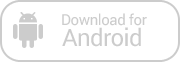
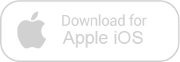
Izoh qoldirish uchun saytda ro'yxatdan o'ting
Kirish
Ijtimoiy tarmoqlar orqali kiring
FacebookTwitter